不同尺寸的视频怎么调成一样
在视频创作与编辑的过程中,常常会遇到需要将不同尺寸的视频调整为统一规格的情况。无论是制作视频合集、适配特定平台要求,还是追求视觉上的一致性,统一视频尺寸都是一项关键操作。下面将为你详细介绍如何使用多款剪辑软件来调节视频尺寸,同时探讨调节视频尺寸的通用思路,助你轻松解决视频尺寸不一致的问题。
1.使用爱剪辑调节视频尺寸
爱剪辑作为一款备受欢迎的视频剪辑软件,以其简单易用、功能强大而著称。它不仅对电脑配置要求极低,让众多用户能够在普通设备上流畅运行,还具备丰富的剪辑功能与众多AI工具,支持流畅剪辑4K视频,即便是零基础的用户也能利用它创作出大片级别的视频作品。下面来看看如何使用爱剪辑调节视频尺寸。
下载方法:视频剪辑软件《爱剪辑》下载
1.1设置你想要的视频尺寸
打开爱剪辑软件,首先映入眼帘的是“新建”对话框。在这里,您可以根据实际需求选择合适的视频尺寸。爱剪辑提供了多种预设尺寸选项,如常见的16:9(适用于大多数电脑屏幕与网络视频平台)、9:16(适合手机竖屏观看)、4:3(传统电视屏幕比例)等。如果这些预设尺寸无法满足您的需求,还可以通过自定义设置,输入具体的宽度和高度数值,精准打造符合要求的视频尺寸。
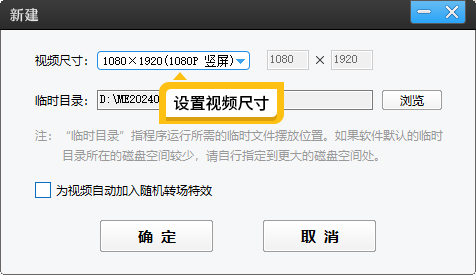
图1:设置视频尺寸
1.2导入不同尺寸的视频
在确定好视频尺寸后,点击“添加视频”按钮,将需要调整尺寸的不同视频导入到爱剪辑中。爱剪辑支持导入多种常见视频格式,如MP4、AVI、WMV等,兼容性极强,轻松应对各种来源的视频素材。
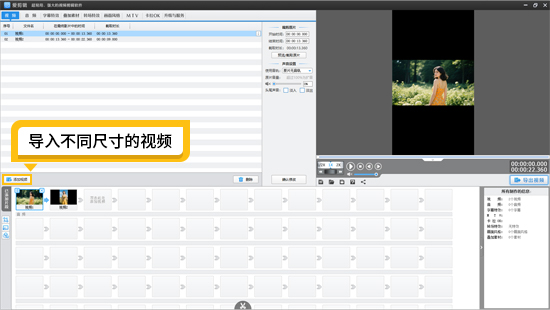
图2:导入不同尺寸的视频
1.3裁剪视频去除黑边,以适应视频尺寸
导入视频后,在左下角选择“画面裁剪/旋转”功能,选择裁剪比例为“最终影片比例”。例如,若原视频尺寸为4:3,而您设置的目标尺寸是16:9,通过裁剪操作,可去除视频上下部分的黑边区域,让视频画面在新尺寸下完整展示。
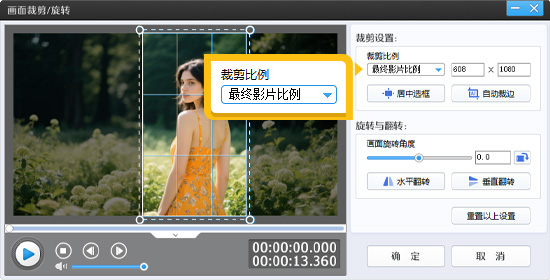
图3:选择最终影片比例

图4:裁剪效果
1.4给视频填充背景效果,以适应视频尺寸
除了裁剪,爱剪辑还提供了填充背景的方式来适应视频尺寸。同样在左下角工具栏“画面自由变换”功能,在这里,您可以选择纯色背景填充,如淡黄色、白色、蓝色等基础颜色;也可以选择渐变背景填充,营造出更具层次感的视觉效果;甚至可以使用爱剪辑自带的各种主题的背景图片作为背景填充,让视频背景与内容主题更贴合。比如,对于一个内容主体较小且四周空白较多的视频,选择与视频主题相关的图片作为背景填充,既能填补空白区域,又能增强视频的整体美感与吸引力。
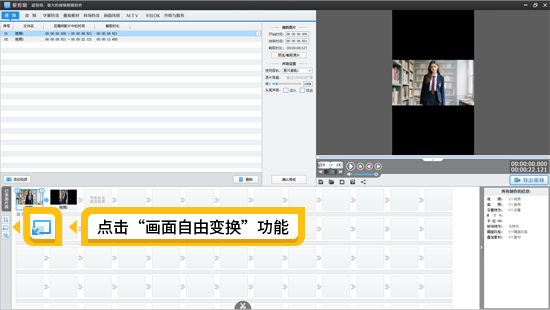
图5:点击画面自由变换
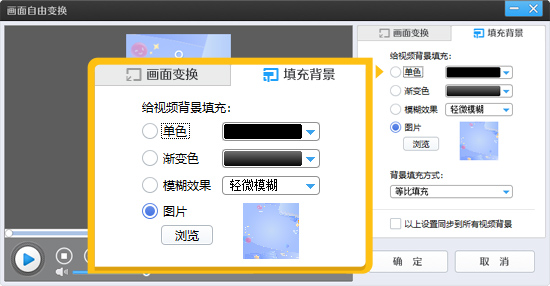
图6:填充背景

图7:背景效果
此外还可以通过填充虚化功能,也就是应用模糊效果,让视频实现主体清晰,背景虚化的效果,替换掉黑边。

图8:背景模糊效果
此外你也可以使用爱剪辑轻松制作三屏效果!
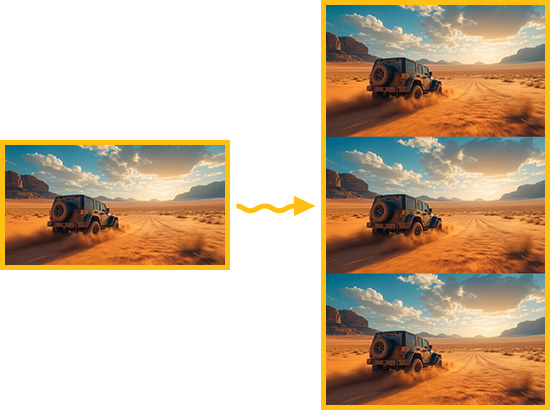
图9:三联屏效果
1.5AI自动加字幕功能
当视频尺寸调整完成后,若您需要为视频添加字幕,爱剪辑的AI自动加字幕功能将是您的得力助手。该功能依托先进的人工智能技术,能够快速、准确地识别视频中的语音内容,并自动生成对应的字幕。支持普通话、英语以及粤语、上海话、四川话、闽南语等数十种方言,满足多元化的语言需求。添加字幕后,还可对字幕的字体、颜色、大小、位置等进行个性化设置,让字幕与视频画面完美融合。

图10:AI自动加字幕功能

图11:设置字幕样式
1.6一键大片级调色方案
为使调整尺寸后的视频在视觉效果上更出众,爱剪辑的一键大片级调色方案不容错过。在“AI专业电影调色”栏目,只需一键点击,即可为视频赋予专业级的电影调色效果,提升视频的整体品质与观赏性,让您的视频瞬间脱颖而出。
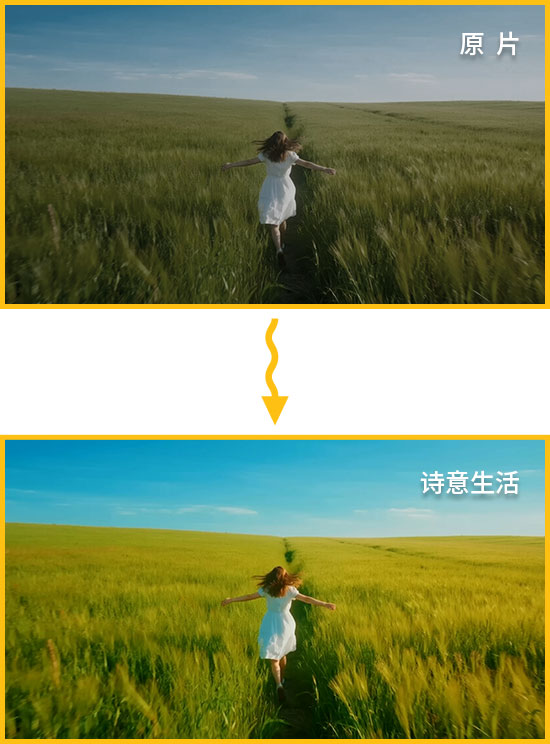
图12:电影调色
2.使用AE调节视频尺寸
AE是一款专业的动态图形和视觉特效软件,功能强大但操作相对复杂,适合有一定视频编辑基础的用户。
操作方法如下:
在AE中调节视频尺寸,首先需要创建一个与目标尺寸相符的合成。
在菜单栏中选择“合成”-“新建合成”,在弹出的对话框中设置合成的宽度、高度、帧率等参数。然后将不同尺寸的视频素材拖入到该合成中,此时素材可能无法完全适配合成尺寸。
选中素材图层,在“图层”菜单中选择“自动适配时间轴”或“自动适配图层大小”选项,AE会根据合成尺寸对素材进行相应缩放或裁剪。
若需要更精细的调整,可通过“效果控件”面板中的“变换”属性,手动调整素材的位置、缩放比例和旋转角度,以实现视频尺寸的精准匹配。
注意:由于AE的专业性,初次上手可能需要花费一些时间学习和熟悉操作流程。
3.使用imovie调节视频尺寸
imovie是苹果系统自带的一款视频编辑软件,界面简洁,易于上手,适合普通用户进行简单的视频编辑操作。
操作方法如下:
打开imovie,导入需要调整尺寸的视频素材。在项目时间轴中选中视频片段,点击右上角的“裁剪”按钮,进入裁剪界面。
在裁剪界面中,您可以选择预设的视频尺寸比例,如16:9、9:16、4:3等,imovie会自动按照所选比例对视频进行裁剪。
若要自定义尺寸,可通过拖动裁剪框的边缘来手动调整裁剪范围,以适应特定的尺寸要求。调整完成后,点击“完成”即可应用裁剪效果,使视频尺寸符合您的期望。
注意:imovie的操作相对较为直观,但在功能丰富度上可能略逊于一些专业视频编辑软件。
4.使用FCPX调节视频尺寸
FCPX是苹果公司推出的专业视频剪辑软件,具有高效的剪辑工作流程和强大的功能。
操作方法:
在FCPX中调节视频尺寸,首先要创建一个与目标尺寸匹配的新项目。
在新建项目时,设置项目的分辨率、帧率等参数。将不同尺寸的视频素材导入到项目中后,选中素材片段,在“检查器”面板中找到“变换”选项。
通过调整“缩放”参数,可以对视频进行整体缩放以适配项目尺寸;若需要裁剪视频,可在“裁剪”选项中手动设置裁剪的位置和范围。
此外,FCPX还提供了“符合帧大小”功能,可快速将素材调整到项目的帧尺寸,操作较为便捷。
注意:FCPX仅适用于苹果系统,且软件价格相对较高,对用户的硬件设备也有一定要求。
5.调节视频尺寸的思路
在调节视频尺寸时,除了掌握各软件的具体操作方法,还需明确一些通用思路。首先要确定目标尺寸,这取决于视频的最终用途,如在社交媒体平台发布,需遵循平台推荐的视频尺寸规范;用于线下展示,则要根据展示设备的屏幕比例来确定。其次,在调整过程中要权衡画面内容的完整性与尺寸适配性。裁剪视频可能会导致部分画面内容丢失,因此需要谨慎选择裁剪区域,确保保留关键信息;填充背景虽然能解决尺寸不一致的问题,但背景的选择要与视频内容协调,避免产生突兀感。另外,对于一些对画面质量要求较高的场景,在调整尺寸时要注意避免过度缩放导致画面模糊或失真。合理运用软件提供的功能,结合实际需求进行灵活调整,才能达到理想的视频尺寸调节效果。
总结
爱剪辑凭借其零基础易上手、对配置要求低、功能丰富且集成AI工具等优势,在调节视频尺寸方面表现出色。它不仅能轻松完成视频尺寸的调整,还能在裁剪、填充背景、添加字幕、调色等后续视频优化环节提供一站式解决方案。无论是自媒体创作者、视频爱好者还是普通办公人员,爱剪辑都能成为您处理视频尺寸问题、打造优质视频作品的得力工具。当然,最终选择使用哪款软件还需根据你的个人需求、操作熟练程度以及设备条件等因素综合考虑。









